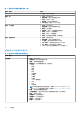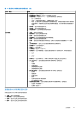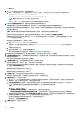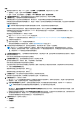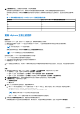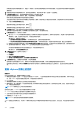Users Guide
Table Of Contents
- OpenManage Integration for VMware vCenter 版本 5.3 用户指南
- 目录
- 简介
- 登录到 Dell EMC OMIVV 管理控制台
- 使用仪表板监测主机和机箱
- 使用主机凭据配置文件管理主机
- 使用机箱凭据配置文件管理机箱
- 使用存储库配置文件管理固件和驱动程序存储库
- 使用群集配置文件捕获基线配置
- 管理裸机服务器
- 管理部署配置文件
- 系统配置文件和 ISO 配置文件部署
- 合规性
- 管理 OMIVV 作业
- 管理日志
- 管理 OMIVV 设备设置
- 管理 vCenter 设置
- 机箱管理
- 主机管理
- 安全角色和权限
- 常见问题-FAQ
- 合规性
- 部署
- 尝试在服务器上部署 ESXi 失败
- 当在目标节点上启用 NPAR 并且在系统配置文件中禁用该分区时,操作系统部署失败
- 在部署向导中看到自动查找到的系统没有型号信息
- 由于 iDRAC 错误,在部署过程中,系统配置文件应用失败
- 当 iDRAC 未填充所选 NIC 的 MAC 地址时无法在 PowerEdge 服务器上部署操作系统
- 进行操作系统部署后,OMIVV 无法将 ESXi 主机添加到 vCenter、无法添加主机配置文件或主机进入维护模式失败
- 使用 OMIVV 成功部署操作系统后,ESXi 主机断开连接或处于无响应状态。
- OMIVV 网络接口卡 (NIC) 未连接至 ESXi 主机网络时,部署作业超时
- OMIVV 中的部署作业失败
- 无法应用 FX 机箱中有 PCIe 卡的系统配置文件
- 使用 ESXi ISO 设置了 NFS 共享,但装载共享位置出错,造成部署失败
- 裸机部署问题
- 固件更新
- 安装
- 升级
- 在执行从较早的 OMIVV 版本到更新 OMIVV 版本的 RPM 升级或备份和恢复后,在 OMIVV 的所有页面中显示 2000002 错误。
- 执行备份和还原后,主动高可用性初始化未发生
- 备份和还原到最新的 OMIVV 版本后,较早版本中状态为“未知”的服务器未列出在“裸机服务器”页面上
- 在备份和还原后,非合规的 11G PowerEdge 服务器会保留在 OMIVV 资源清册中
- 有时开机自检 OMIVV 设备的 RPM 升级,可以在 vCenter 最近任务中查看日志中的多个条目
- 从旧版 OMIVV 备份或还原至更高版本的 OMIVV 后,将不显示 Dell EMC 图标
- 借助域用户身份验证进行配置时,OMIVV RPM 升级失败
- 备份和还原 OMIVV 后,警报设置未还原
- 在“立即备份”屏幕中输入密码时收到错误消息
- 升级 OMIVV 设备后无法从灵活客户端启动 vCenter
- 裸机查找
- 证书
- 注册
- 主动式高可用性
- DNS
- 主机凭据配置文件
- 网络配置
- 系统配置文件
- vCenter
- 其他
- 在将 OMIVV 设备重置为出厂设置后,不会从 vCenter 中移除 OMIVV 实例
- 更改 vCenter 密码后,测试连接和清点操作在 OMIVV 中失败
- OMIVV 页面显示无效的会话、超时异常或 Firefox 浏览器中的 2000000 错误
- 保修作业未针对某些主机运行
- 在一个集群级别下配置系统锁定模式时有时会显示消息“该集群下没有主机具有成功的资源清册”
- 当可用版本低于当前版本时,可用的 OMIVV 设备版本显示错误信息
- 即使从 vCenter 树中删除了主机,主机仍显示在机箱下
- OMIVV 是否支持 VMware vCenter 服务器设备
- 我如何从 vCenter 上强制移除 OMIVV 设备
- 在管理控制台中,将设备重设为出厂设置后,更新存储库路径未设置为默认路径
- 为什么管理门户显示无法访问的更新存储库位置
- 在一些电源设备状态已变为严重时,机箱全局运行状况仍然为良好
- 在“系统概览”页面的“处理器视图”中处理器版本中为“不适用”
- OMIVV 在链接模式下是否支持 vCenter
- 什么是 OMIVV 所需的端口设置
- 支持启用锁定模式的 ESX/ESXI
- 有时,在使用 NFS 共享时,测试连接会失败
- 系统特定属性
- 附加信息
- 自定义属性
- 组件与基线版本比较值表
- 响应代码
● 立即更新
● 计划更新
● 在下一次重新引导时应用更新
12. 在查看摘要页面上,查看固件更新信息,然后单击完成。
固件更新作业可能需要几个小时,具体取决于所选服务器的组件和数量。您可以在作业页面中查看作业的状态。
固件更新任务完成后,如果在计划更新页面中选择了相关选项,资源清册会在所选主机上自动运行,且主机会自动退出维护模
式。
使用 OMIVV 在 Dell EMC Repository Manager (DRM) 中创建目录
关于此任务
本节介绍了在 DRM 3.0 和更高版本中创建目录的流程。
步骤
1. 转至下载 DRM 并下载 DRM。
2. 在 DRM 主页上,单击添加新存储库。
此时将显示添加存储库窗口。
3. 在添加存储库窗口中,执行以下操作:
a. 输入存储库名称和说明。
b. 从基础目录下拉菜单中,选择一个目录。
c. 从集成类型下拉菜单中,选择 OpenManage Integration for VMware vCenter。
4. 在 OpenManage Integration for VMware vCenter 窗口中,输入虚拟设备 IP、vCenter 服务器 IP、用户名和密码,并单击连
接。
已创建的目录将显示在主页页面上。
5. 要导出目录,请选择一个目录,然后单击导出。
更新 vSAN 群集上的固件和驱动程序
前提条件
在计划固件更新之前,请确保环境满足以下条件:
● 确保主机符合要求(启用 CSIOR 且主机必须支持 ESXi 版本)、与主机凭据配置文件关联且已成功进行资源清册。如果未列出主
机,请从 OMIVV 中主机的管理合规性向导,然后使用固件更新向导。
● 在计划固件更新之前,检查以下前提条件:
○ DRS 已启用。
○ 主机未处于维护模式。
○ vSAN 数据对象运行良好。
● 对于存储控制器、HDD 和 SSD 组件,确保所选存储库中的所选驱动程序和固件版本符合基于 vSAN 版本的 VMware vSAN 准则。
● 对于驱动程序,OMIVV 仅支持在“VMware 硬件兼容性列表”中列出的脱机捆绑包。
● 群集满足所选数据迁移选项的 vSAN 要求。如果 vSAN 群集不满足所选数据迁移选项的要求,则更新将超时。
● Dell EMC 建议选择基线(群集配置文件)固件或驱动程序存储库。
● 确保要更新的群集下没有任何主机存在活动的固件更新。
● 确保您指定“进入维护模式”作业的必需超时值。如果等待时间超过所指定的时间,更新作业将会失败。但是,在重新引导主机
时,可能会自动更新组件。
● 确保您在启用 vSAN 后重新运行资源清册。
固件更新过程中,Dell EMC 建议不要删除或移动以下内容:
● vCenter 中正在对其运行固件更新作业的群集中的主机。
● 正在对其运行固件更新作业的主机的主机凭据配置文件。
● 存储库位于 CIFS 或 NFS 中。
注: VMware 建议使用相同的服务器硬件创建群集。
OMIVV 会检查主机的符合性,以及同一个群集内的任何主机中是否有其他固件更新作业正在进行。验证之后,将会显示固件更新向
导。
主机管理 127